Siellä on liikaa sovellusharrastajia, jotka rakastavat asentaa ja päivittää paljon sovelluksia laitteisiinsa. Koska monet sovelluksista eivät ole oletusohjelmina Windows 10: ssä, lataamme sovelluksia usein Windows Storesta. Mutta useimmat meistä olisivat kohdanneet hyvin usein tilanteita, latausprosessi jumissa. Et voi ladata sovellusta, jota olet asentamassa, ja kaikki asennuksen tai päivityksen jonossa odottavat sovellukset on myös jäädytetty. Vaikka sulkisit ja avaisit Kaupan uudelleen, tilanne jatkuu. Ja kyllä, jopa sammutus ja laitteen uudelleenkäynnistys eivät ratkaise ongelmaa. Joten mitä teet? Voit joko yrittää nollata Windows Storen pehmeästi kätkö. Jos se ei toimi, sinun on mentävä askeleen pidemmälle ja suoritettava kova nollaus. Hyvä asia on, että tietoja ei menetetä kummassakaan tapauksessa. Täältä tästä viestistä löydät ensin, kuinka voit suorittaa pehmeän nollauksen. Sitten toinen menetelmä näyttää kovan palautuksen.
Katso myös: -Windows-myymäläsovellusten käyttöhistorian poistaminen
- Lehdistö Win + R avaa Suorita. Kirjoita seuraava komento Suorita-kohtaan ja paina OK.
WSReset.exe
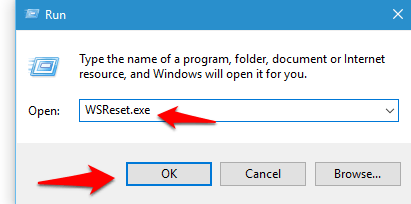
- Komentokehoteikkuna avautuu. Siinä on Windows Store -sovelluksen kuvake. Tätä komentoa käytetään Windows Store -välimuistin tyhjentämiseen ja sen nollaamiseen. Älä sulje ikkunaa, vaikka siinä ei näy mitään. Kun välimuisti on tyhjä, komentokehoteikkuna sulkeutuu itsestään ja Kauppa avautuu.
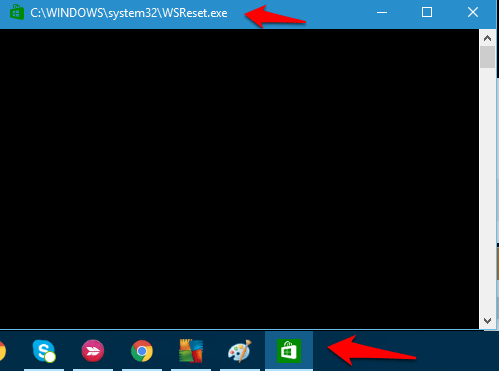
Jos Store-välimuistin tyhjentäminen ja palauttaminen ei onnistu, sinun on nollattava kovasti suorittamalla komentokehote järjestelmänvalvojan oikeuksilla. Tätä varten:
- Napsauta hiiren kakkospainikkeella tehtäväpalkin Windows-kuvaketta. Avata Komentokehote (järjestelmänvalvoja).

- Kirjoita seuraava komento komentokehoteikkunaan.
wmic useraccount hae nimi, sid

- Muutama nimi ja vastaavat SID: t tulevat näkyviin. Huomaa SID jonka haluat tyhjentää välimuisti.
- Avata Juosta taas kerran. Tyyppi regedit ja käynnistä Windows-rekisteri.
- Siirry seuraavaan sijaintiin:
HKEY_LOCAL_MACHINE \ SOFTWARE \ Microsoft \ Windows \ CurrentVersion \ Appx \ AppxAllUserStore
- Nyt näet kansion, jolla on sama nimi kuin SID: llä käyttäjälle, jonka haluat tyhjentää välimuistin.
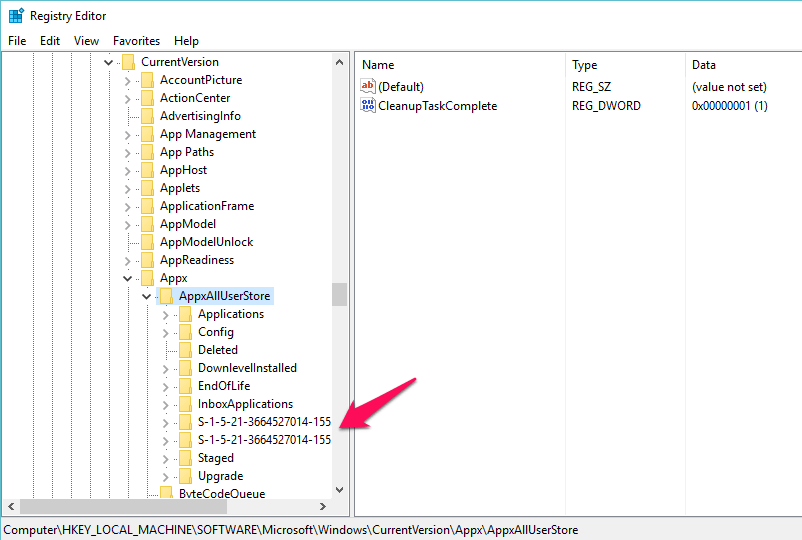
- Poista tämä kansio.
- Käynnistä laite uudelleen ja näet, että Windows Store -sovelluksen lataukset tyhjennetään.
- Aloita sovelluksen lataaminen nyt. Se toimii sujuvasti.
On aina parempi kokeilla pehmeää palautusta ja tarkistaa, ratkaiseeko se ongelman. Jos ei, valitse kovan palautuksen vaihtoehto.
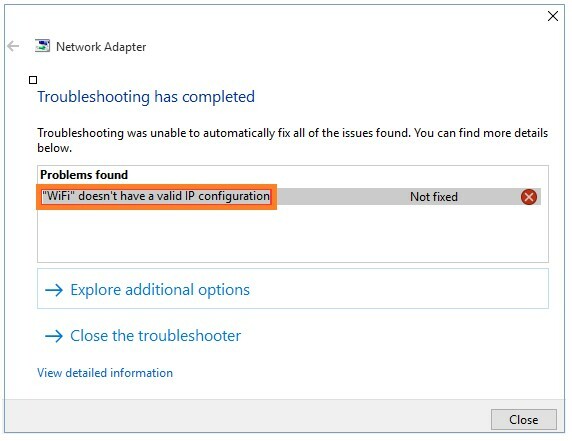
![Korjaa ohjaimen virtatilan vika Windows 10: ssä [ratkaistu]](/f/f2f267ec0c185d313af6d168a4ce8b86.png?width=300&height=460)